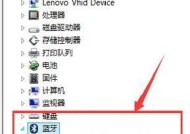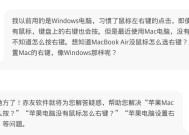如何查看联想笔记本的详细信息?
- 数码产品
- 2025-03-22
- 17
- 更新:2025-03-15 18:19:38
在购买或需要维护联想笔记本时,了解其详细信息至关重要。无论您是想确认硬件配置、软件版本,还是需要核对保修状态和序列号,本文将为您提供一系列简单实用的步骤,帮助您轻松查看联想笔记本的详细信息。
开篇核心突出
想要全面了解您的联想笔记本,您可以通过多种方式获取其详细信息。本篇文章将教您如何查看联想笔记本的具体配置、系统信息、保修状态等相关数据,确保您可以快速准确地获取所需信息。

查看硬件配置
1.通过"我的电脑"属性查看
一般来说,您可以通过"我的电脑"的属性来查看联想笔记本的基本硬件配置,如处理器、内存大小等。
右键单击桌面上的"此电脑"或"我的电脑"图标。
点击"属性"选项。
在弹出的窗口中,您可以查看到系统类型、处理器和安装的物理内存等信息。
2.使用系统信息工具
系统信息工具会提供更为详尽的硬件信息。
在搜索栏中输入"msinfo32"并回车,打开系统信息。
在系统信息窗口中,您可以查找包括处理器、内存、BIOS版本等各种硬件详细信息。
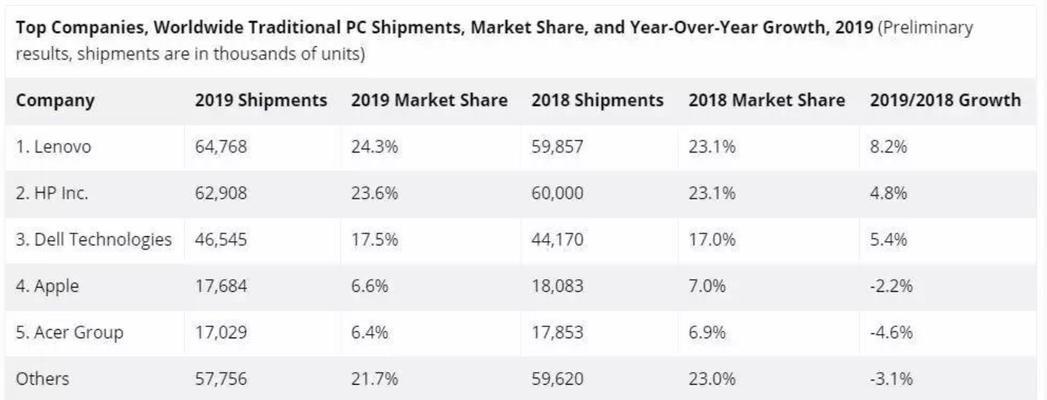
查看软件版本和系统信息
1.查看操作系统版本
点击屏幕左下角的"开始"按钮。
点击"设置"(齿轮图标)。
选择"系统",然后在左侧菜单中选择"关于"。
在这里您可以找到Windows版本和系统类型等信息。
2.查看驱动程序和软件更新版本
在任务栏搜索框中输入"设备管理器"并打开它。
在设备管理器中,右键点击任何一个设备选项,然后选择"属性",在"驱动程序"标签下,可以查看驱动版本。
对于特定软件,如显卡驱动程序,通常可以通过软件自带的帮助菜单或官方网站查找到其版本信息。

核对保修状态及服务信息
1.使用联想服务站
访问联想官方网站的服务站页面。
输入您的笔记本序列号,系统会自动帮您检查保修状态。
2.利用联想客户端软件
许多联想笔记本预装了联想客户服务软件,通过它您可以直接查询到保修状态。
找到并打开联想客户服务软件。
输入或确认您的产品信息。
查看保修期限和服务详情。
检查序列号和生产日期
1.查找笔记本底部的标签
联想笔记本底部通常会有铭牌标签,上面标注有产品序列号和生产日期等信息。
确认笔记本底面的标签信息,找到标识为"SerialNumber"的序列号。
标签上也会有"ManufacturedDate"标记的生产日期。
2.查看BIOS中的序列号和日期
重启笔记本电脑,在启动过程中按特定键(通常是F2或Fn+F2)进入BIOS设置。
在BIOS中查找包含"SerialNumber"或"SystemInformation"的选项,即可查看序列号等信息。
用户常见问题解答
Q1:如何查询联想笔记本的保修期?
A:可以通过联想官方网站的服务站页面,输入笔记本的序列号查询保修期,或使用笔记本自带的客户服务软件查看保修状态。
Q2:笔记本底部标签丢失,如何找到序列号?
A:您可以通过BIOS设置或联想客户服务软件查询,或者联系联想官方客服获取帮助。
结语
综合以上信息,查看联想笔记本的详细信息其实并不复杂。掌握了正确的步骤,您就可以轻松获取笔记本的硬件配置、系统信息、保修状态等关键信息,这对于日常使用和故障排查都大有裨益。如您在操作过程中遇到任何问题,不妨参考本篇文章或者联系联想官方客服获得更专业的帮助。